МФУ Xerox WorkCentre 7755 / 7765 / 7775 - инструкция пользователя по применению, эксплуатации и установке на русском языке. Мы надеемся, она поможет вам решить возникшие у вас вопросы при эксплуатации техники.
Если остались вопросы, задайте их в комментариях после инструкции.
"Загружаем инструкцию", означает, что нужно подождать пока файл загрузится и можно будет его читать онлайн. Некоторые инструкции очень большие и время их появления зависит от вашей скорости интернета.
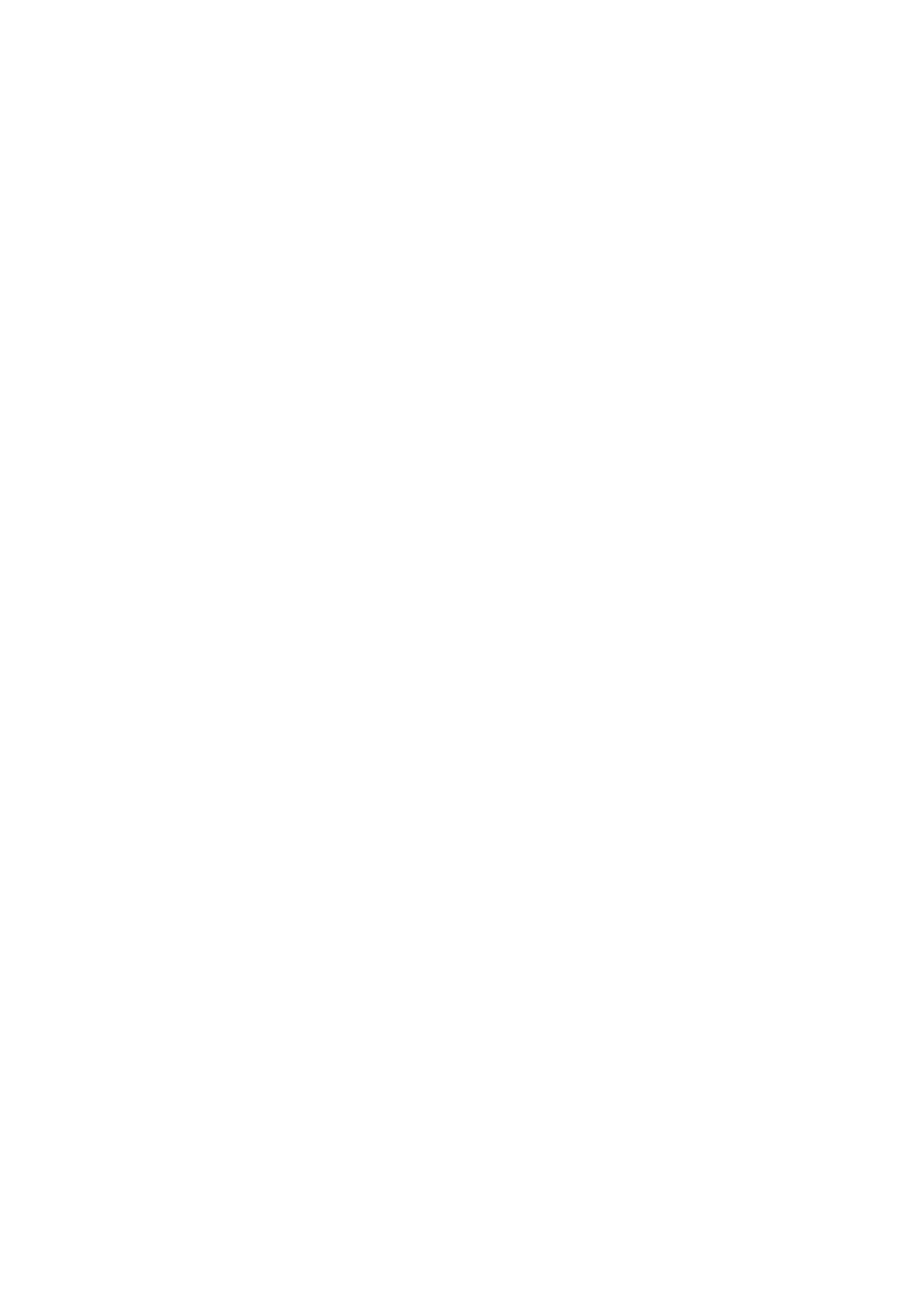
Копирование
Многофункциональный принтер
WorkCentre 7755/7765/7775
Руководство
пользователя
99
3.
Для
пропорционального
уменьшения
или
увеличения
изображения
на
заданное
значение
,
например
для
подгонки
под
определенный
размер
бумаги
:
a.
Нажмите
кнопку
Далее
.
b.
Нажмите
кнопку
Пропорционально
в
%
,
затем
нажмите
одну
из
кнопок
Предустановка
%
.
Примечание
:
Процентное
значение
можно
также
изменить
с
помощью
кнопок
со стрелками
.
c.
Для
размещения
изображения
по
центру
страницы
нажмите
кнопку
Автоцентр
.
d.
Выберите
Сохранить
.
4.
Для
непропорционального
уменьшения
или
увеличения
ширины
и
длины
изображения
:
a.
Нажмите
Далее
,
а
затем
Независимо
по
X-Y%
.
b.
Используя
кнопки
со
стрелками
,
относящиеся
к
процентному
значению
Ширина
,
измените
ширину
изображения
(
ось
X).
c.
Используя
кнопки
со
стрелками
,
относящиеся
к
процентному
значению
Длина
,
измените
длину
изображения
(
ось
Y).
Примечание
:
Можно
также
использовать
одну
из
кнопок
Предустановки
.
d.
Для
размещения
изображения
по
центру
страницы
нажмите
кнопку
Автоцентр
.
e.
Выберите
Сохранить
.
Выбор
лотка
для
копий
Для
копирования
на
бланках
,
цветной
бумаге
,
бумаге
различного
формата
и
прозрачности
выберите
лоток
,
содержащий
соответствующий
материал
.
Для
выбора
лотка
выполните
следующие
действия
:
1.
Выберите
пункт
Копирование
на
сенсорном
экране
.
2.
Выберите
требуемый
лоток
в
разделе
Снабжение
бумагой
.
3.
Использование
другого
лотка
:
a.
Нажмите
кнопку
Далее
.
b.
Выберите
требуемый
лоток
.
c.
Выберите
Сохранить
.
Примечание
:
Автовыбор
позволяет
автоматически
использовать
лоток
,
в
котором
содержится
бумага
требуемого
размера
,
с
помощью
параметров
типа
и
цвета
,
заданных
в
принтере
по
умолчанию
.
Определение
двухсторонних
оригиналов
или
копий
Податчик
оригиналов
и
стекло
для
документов
можно
использовать
для
одностороннего
или
двустороннего
копирования
2-
сторонних
оригиналов
.
Копирование
обеих
сторон
двустороннего
оригинала
:
1.
Выберите
пункт
Копирование
на
сенсорном
экране
.
2.
В
меню
2-
стороннее
копирование
выберите
2 –>
двусторонний
.
3.
Нажмите
зеленую
кнопку
Старт
.
Содержание
- 3 Содержание; Техника
- 4 Печать
- 6 Копирование; Работа
- 7 Обслуживание
- 8 Устранение
- 12 Электрическая; Лазерная; Шнур
- 13 Телефонный
- 14 Безопасность; Размещение; Инструкции
- 15 Расходные
- 19 Функции
- 20 Перед; Центр
- 21 Вид
- 24 Стандартные; Доступные
- 25 Дополнительное
- 26 Панель
- 28 Отчет
- 29 Счетчики
- 30 Учет
- 33 Установка
- 34 Краткие; Сеть; Подключение; Первоначальная
- 35 Windows
- 36 Драйверы
- 37 Добавление
- 39 Другие
- 40 Использование
- 41 Доступ
- 44 Обзор
- 45 Поддерживаемые; Заказ
- 46 Материалы
- 48 Загрузка
- 62 Параметры
- 65 Macintosh
- 67 Двусторонняя; Автоматическая
- 69 Выбор
- 74 Цветовая; Драйвер
- 78 Черно
- 84 Масштабирование; Настройка
- 88 Создание
- 89 Уведомление; Активация
- 91 Отложенная
- 97 Основные
- 100 Подборка
- 101 Сшивание; Фальцовка
- 103 Перфорирование; Регулировка
- 106 Указание
- 108 Сдвиг; Стирание
- 109 Инверсия
- 111 Разбивка
- 116 Повторение
- 117 Компоновка
- 121 Сканирование
- 122 Общие
- 142 Импорт
- 148 Блок
- 151 Отправка
- 152 Вставка
- 153 Факс
- 157 Осветление
- 161 Почтовые
- 162 Удаление
- 163 Опрос
- 169 Расположение
- 171 Чистка
- 173 Очистка
- 174 Регулярно
- 184 Сообщения
- 185 Принтер
- 188 Извлечение
- 201 Застревание
- 235 Одновременно
- 238 Проблемы
- 243 Получение
- 245 Характеристики
- 246 Габаритные
- 247 Температура
- 249 Эксплуатационные; Разрешение
- 250 Процессор; Память; Интерфейс
- 253 Выделение
- 254 США
- 255 Канада
- 259 Европа; Директива
- 260 ЮАР
- 264 Бытовое
- 267 Hg
- 269 Предметный


















































































































































































































































































